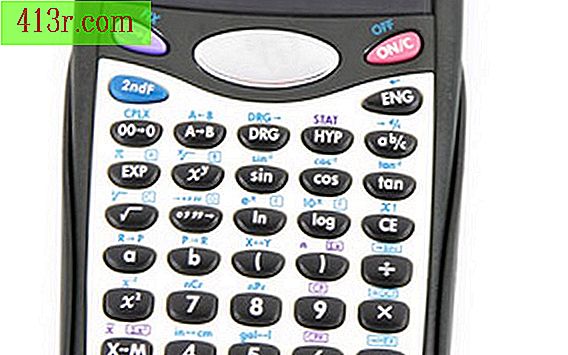Jak zminimalizować zdjęcie do 100 x 100 pikseli i nie więcej niż 6 KB

Krok 1
Otwórz edytor obrazów i załaduj plik, który chcesz skompresować. Rozmiar "100 x 100" pikseli jest dość mały, więc nie wybieraj obrazu, który jest szczególnie szczegółowy, ponieważ szczegóły nie będą się dobrze tłumaczyć.
Krok 2
Otwórz panel "Rozmiar obrazu" w menu "Obraz". Dostosuj rozdzielczość do 36 pikseli / cal. Upewnij się, że pole "Zachowaj proporcje" jest zaznaczone i upewnij się, że zaznaczono "piksele" na liście rozwijanej obok szerokości i wysokości. Ustaw dowolną liczbę, która jest mniejsza (szerokość lub wysokość) na 100. Druga liczba również się zmniejszy, ale nadal będzie większa niż 100. Kliknij "OK".
Krok 3
Otwórz panel "Rozmiar płótna" w menu "Obraz". Upewnij się, że w pikselach obok szerokości i wysokości wybrano "piksele". Zobaczysz te same liczby, które widzieliście w panelu "Rozmiar obrazu". Napisz 100 w polu, którego nie zmieniłeś w poprzednim kroku. Spowoduje to przycięcie obrazu, dlatego należy uważać, aby utracić nieco obrazu z boków lub z góry i od dołu. Naciśnij przycisk "Akceptuj".
Krok 4
Kliknij "Plik" i "Zapisz jako" i wybierz "jpg" lub "gif". Naciśnij przycisk "Akceptuj". Pojawi się kolejne okno z pytaniem o jakość obrazu .jpg. Ustaw suwak na "1", jego minimalną wartość. Naciśnij przycisk "Akceptuj".
Krok 5
Sprawdź rozmiar pliku obrazu. Jeśli ma więcej niż 6 KB, konieczne będzie obniżenie rozdzielczości lub zminimalizowanie danych kolorów. Aby zminimalizować dane kolorów, kliknij "Tryb indeksowania" w menu "Obraz". Spowoduje to utworzenie kolorowego obrazu 256. Wróć do "Tryb RGB" w menu "Obraz" i zapisz plik. Jeśli obraz ma nadal więcej niż 6 KB, wybierz "Skala szarości" w menu "Obraz" i zapisz.